2024-07-12
한어Русский языкEnglishFrançaisIndonesianSanskrit日本語DeutschPortuguêsΕλληνικάespañolItalianoSuomalainenLatina
Site officiel de VS :Visual Studio : IDE et éditeur de code pour les développeurs et les équipes de logiciels
Téléchargez l'édition communautaire gratuite

Obtenez un fichier .exe

Clic droit pour installer
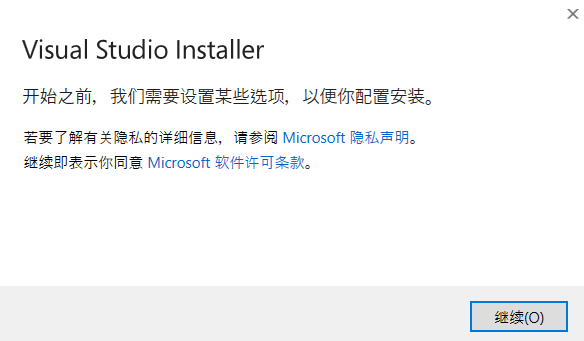
Sélectionnez le développement C++ et modifiez l'emplacement d'installation
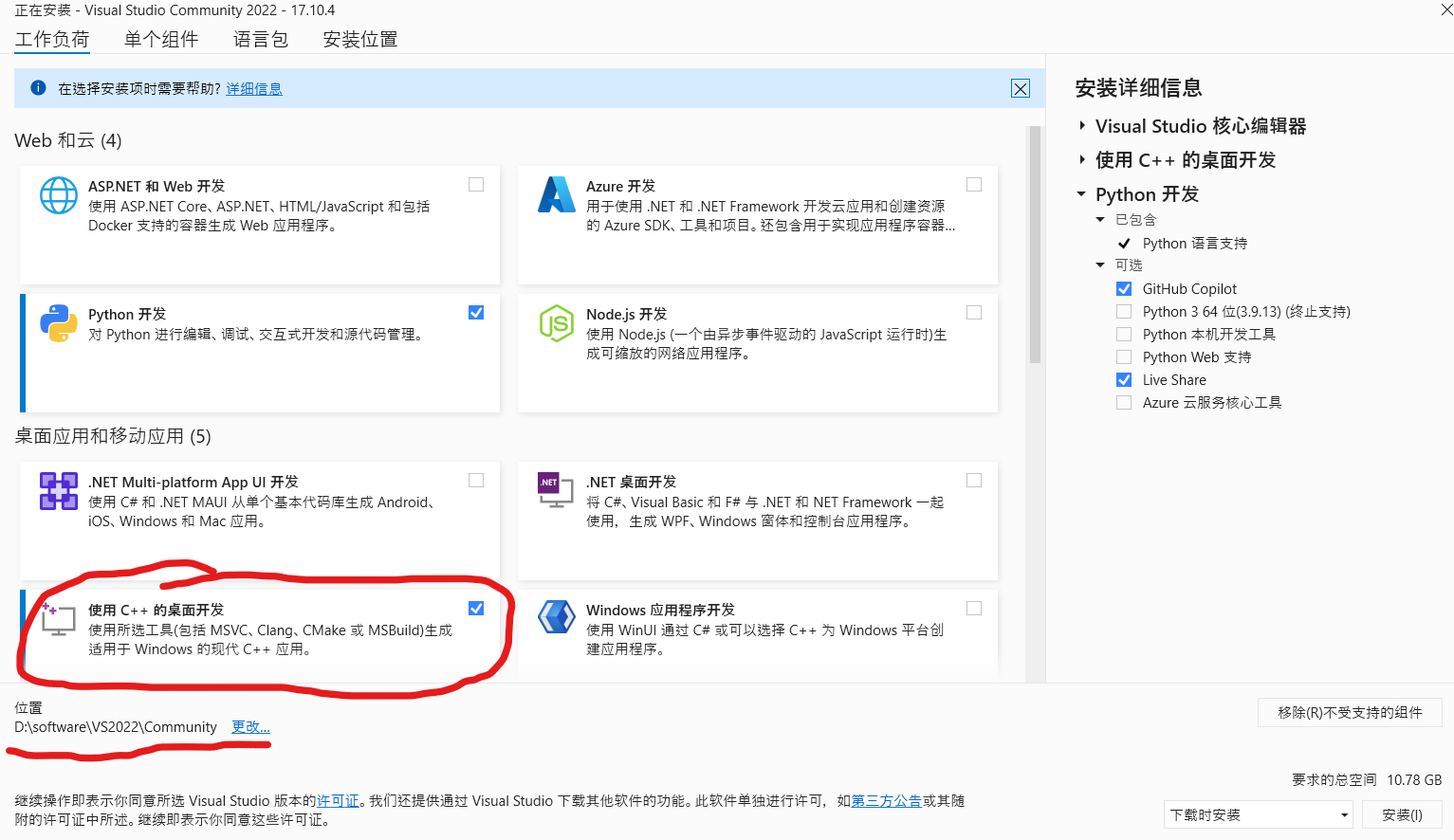
En attente d'installation
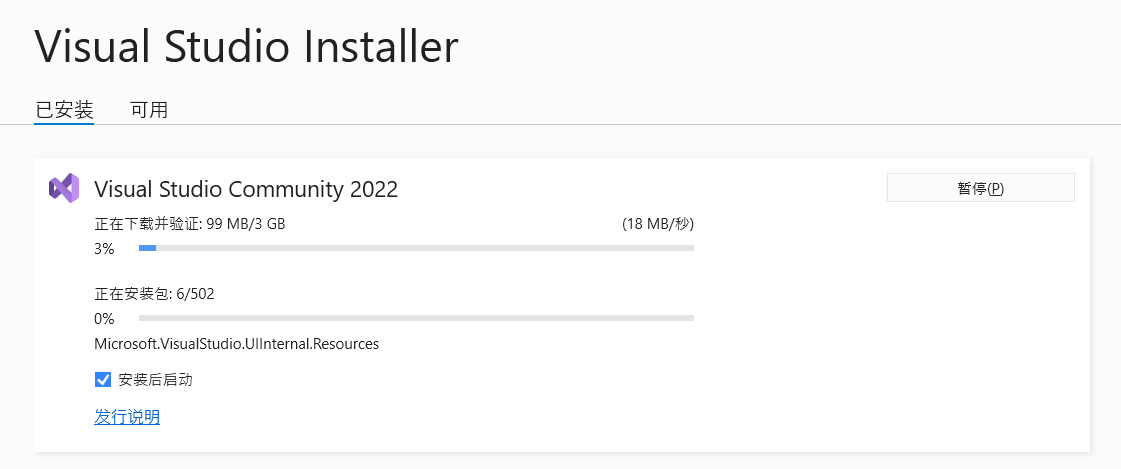
Cliquez pour commencer
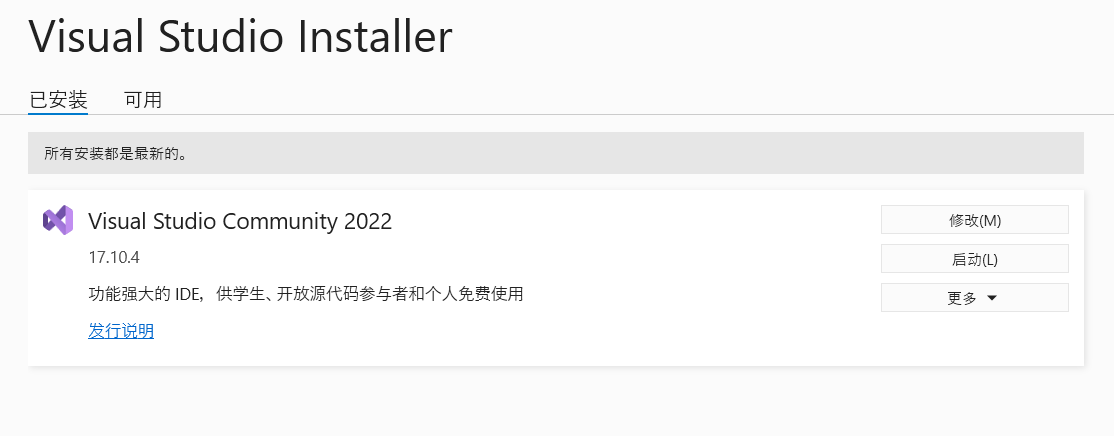
Ouvrez VS et cliquez sur Créer un nouveau projet
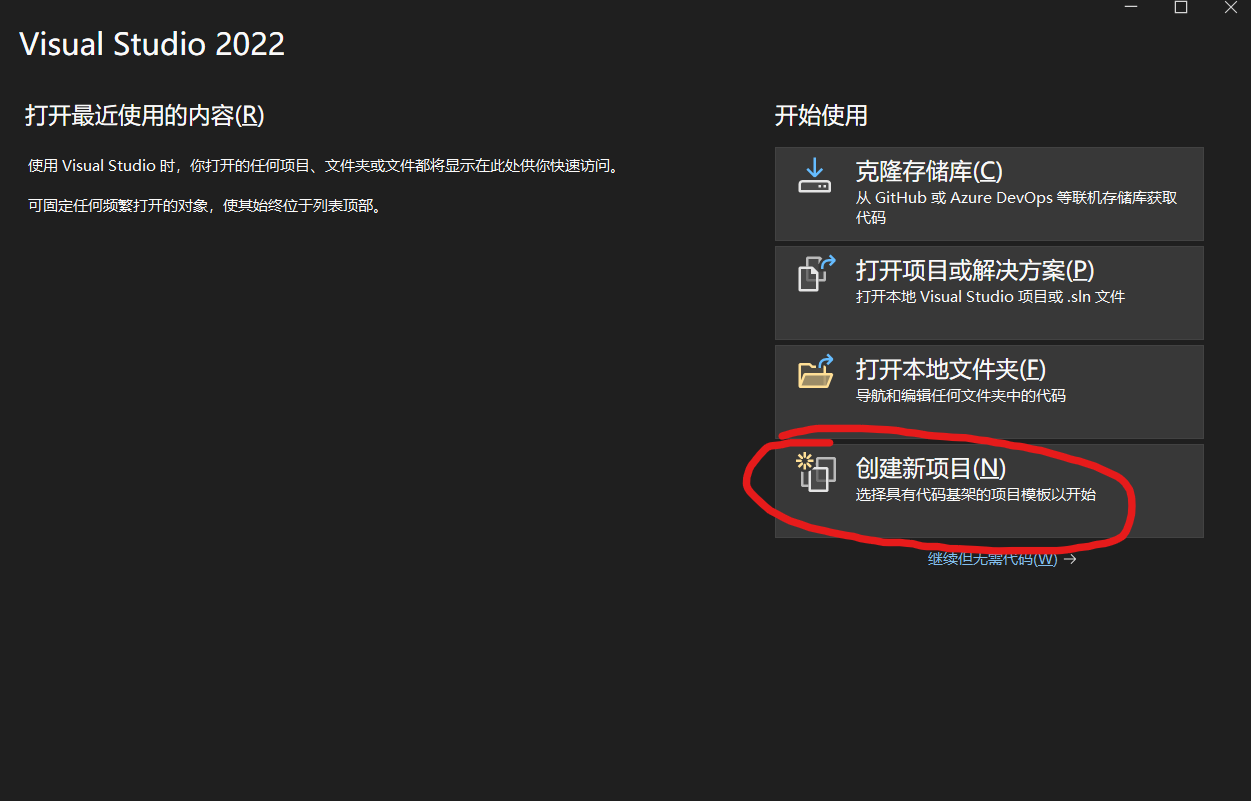
Cliquez sur un élément vide
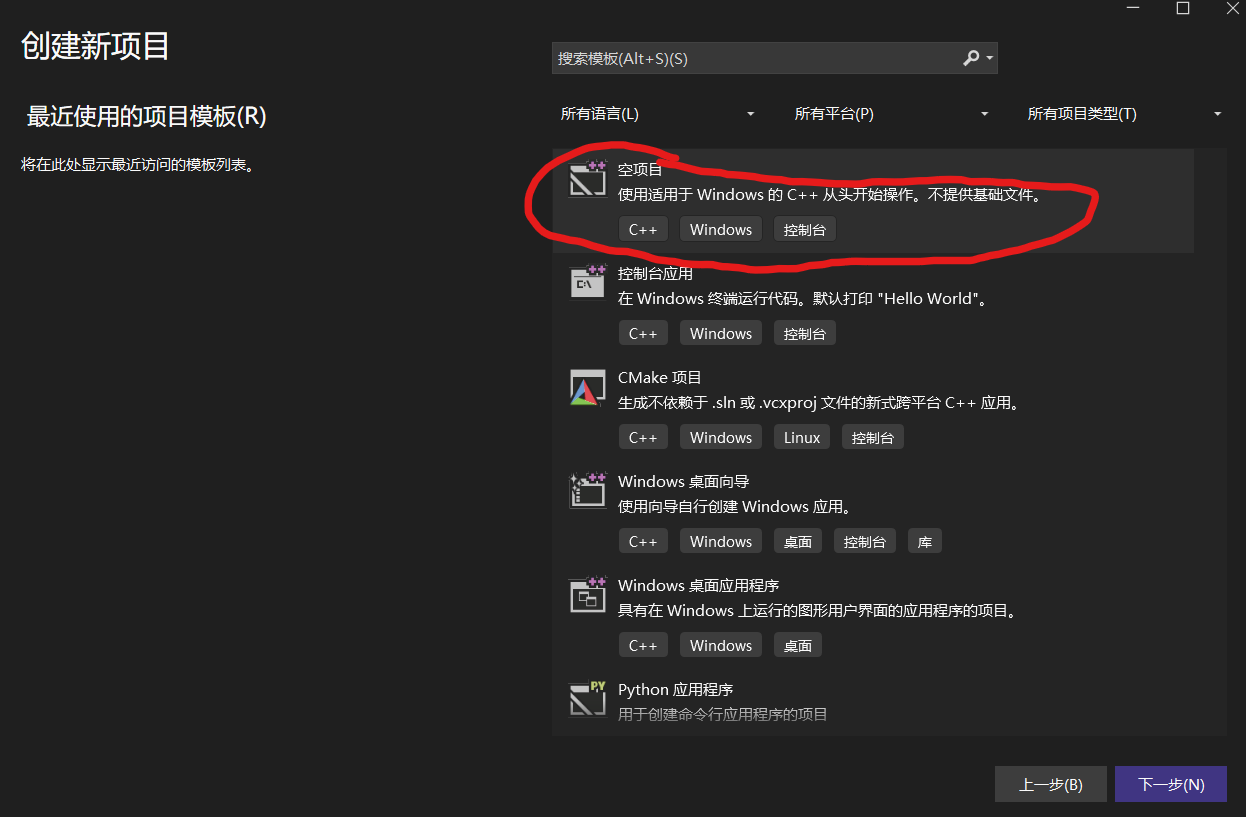
Entrez votre propre nom de projet dans le nom du projet ; sélectionnez l'emplacement de stockage du projet dans l'emplacement (il est recommandé de créer un dossier séparé pour le stockage futur du projet) et enfin cliquez sur Créer pour terminer la création du projet.
Il n'est pas recommandé d'utiliser des caractères chinois et chinois dans les noms de projets et de fichiers.
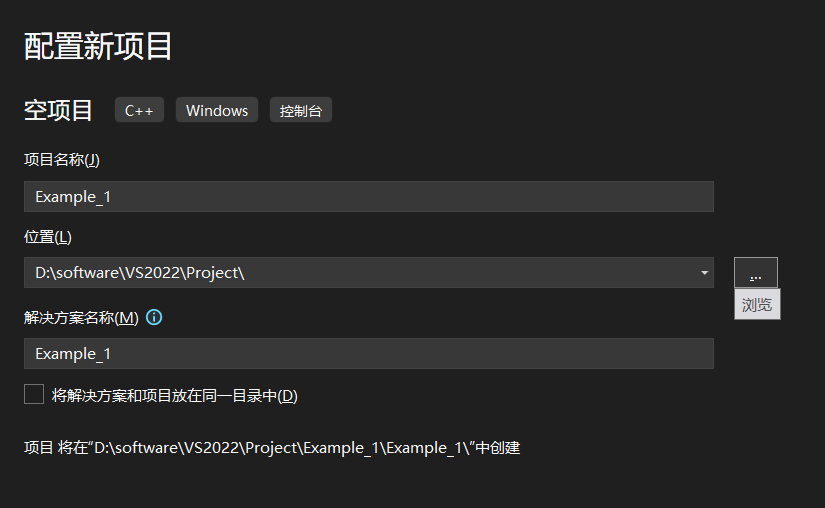
ou:Fichier → Nouveau → Projet → Projet vide
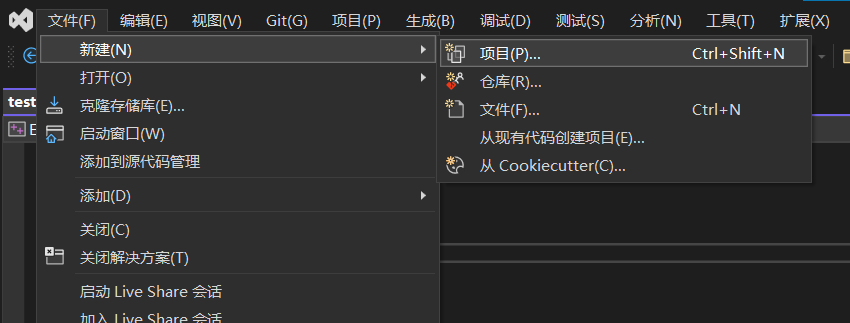
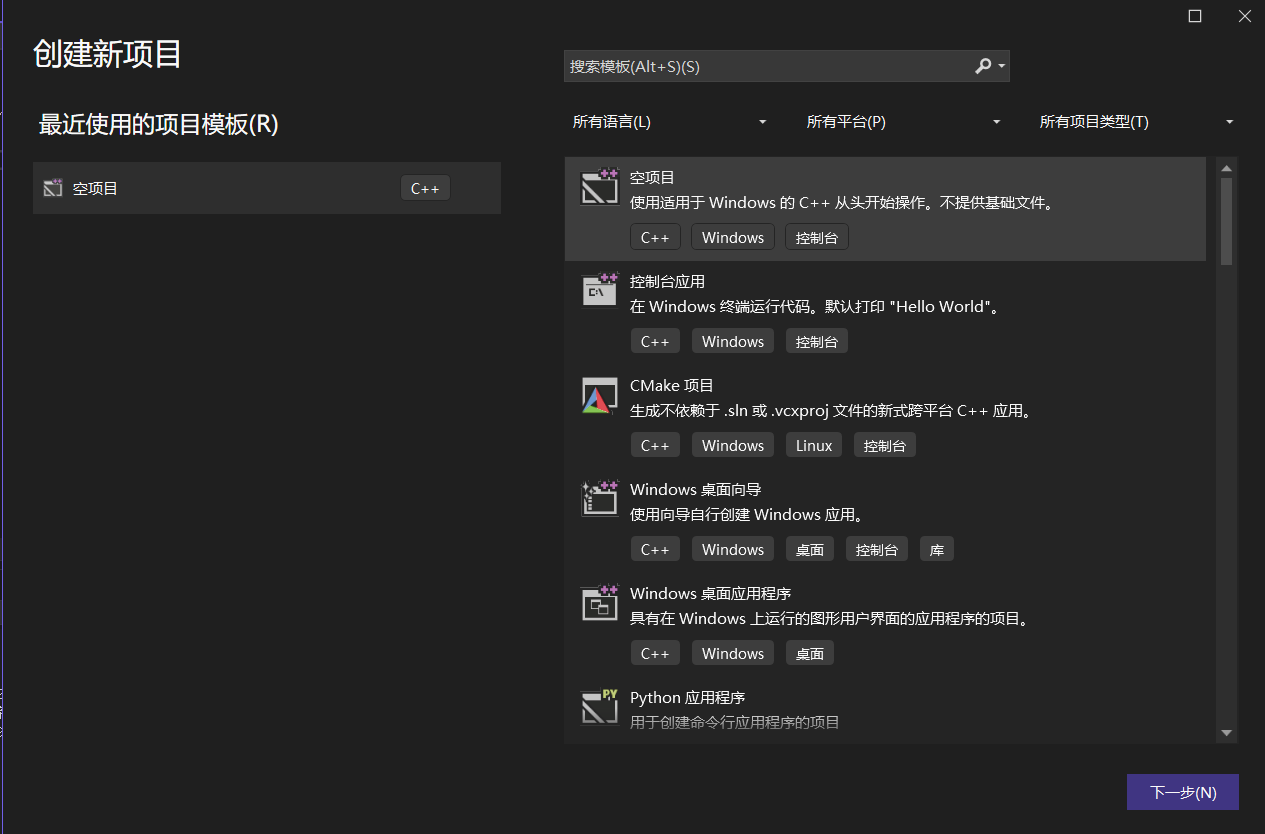
S'il n'y a pas d'option pour un projet vide, cela peut être dû au fait que "Développement de bureau en C++" n'est pas installé dans le programme d'installation.
Pour installer, recherchez Visual Studio Installer → modifier et installer.
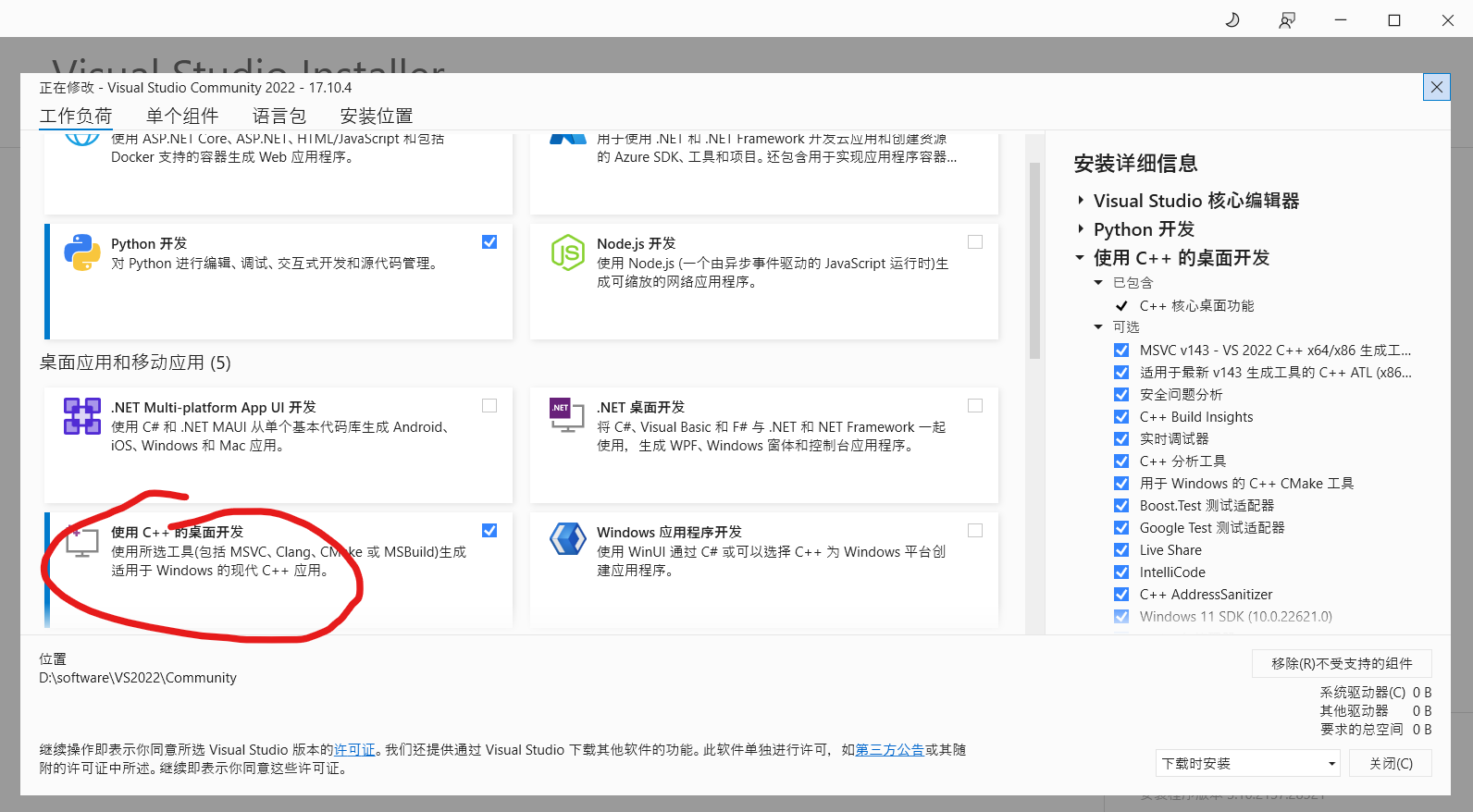
Explorateur de solution,"Fichier source"clic-droit Ajouter → Nouvel élément, sélectionnez le fichier c++ puisemplacement de stockageetNom du fichier sourcePour finaliser les modifications, cliquez surAjouter à, terminez la création du fichier source.
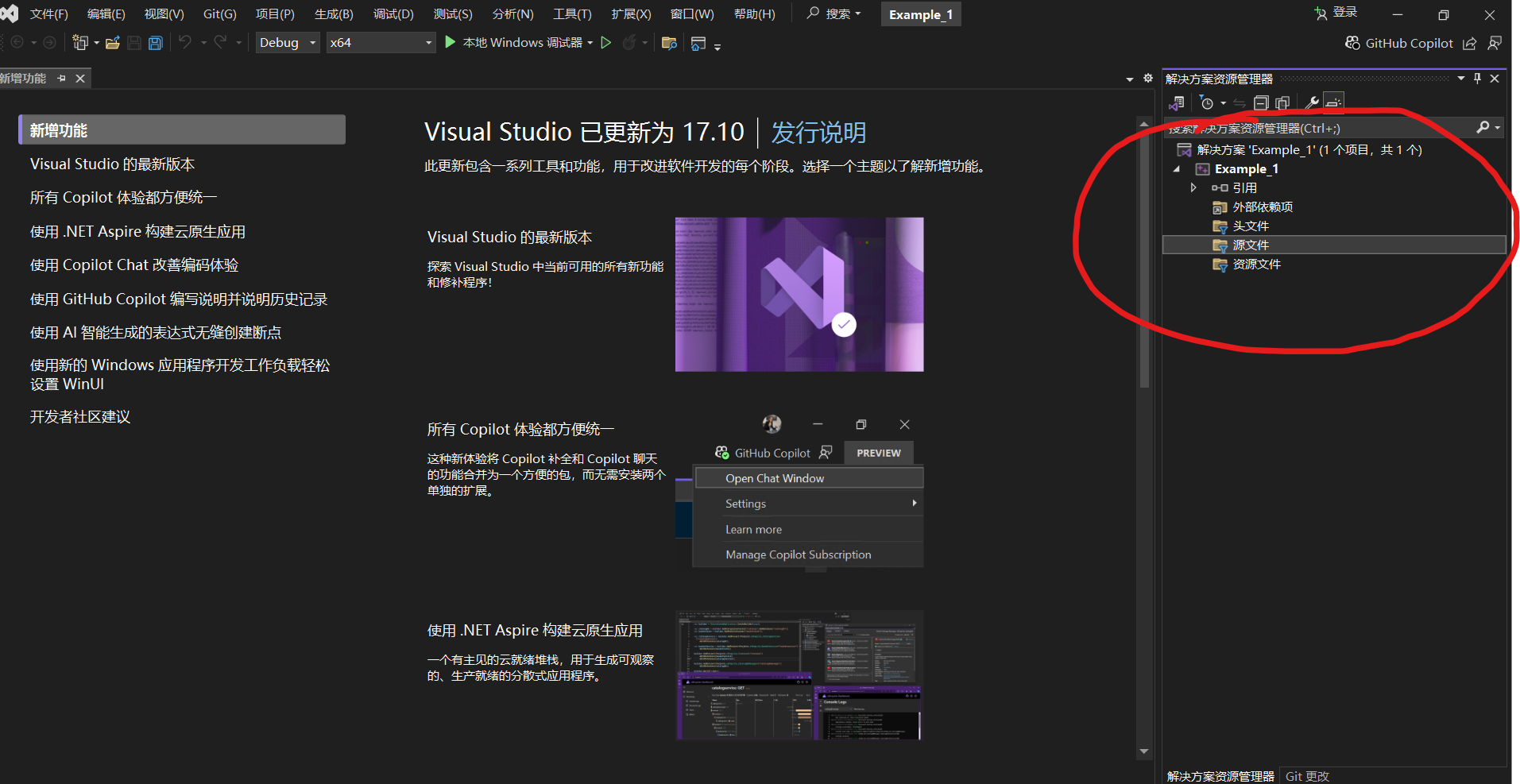
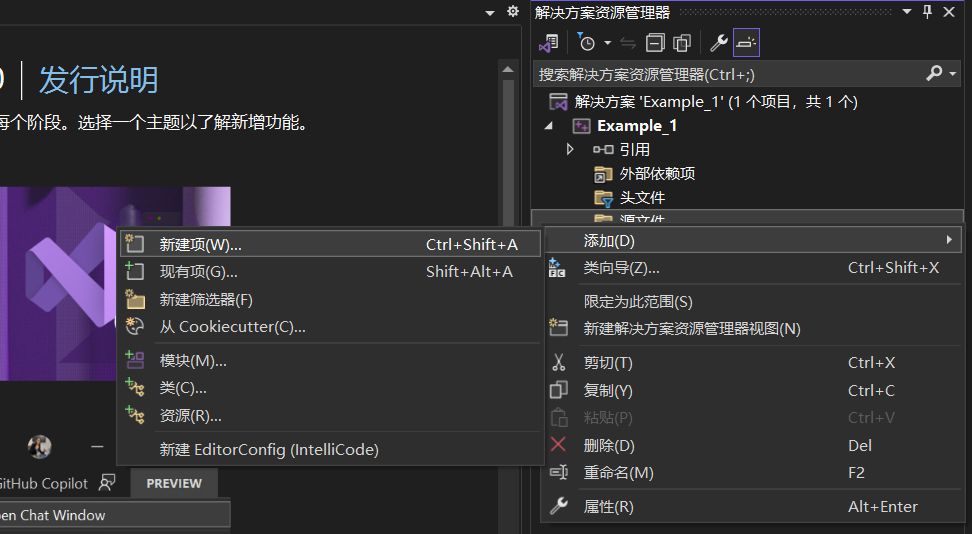
nom de fichier
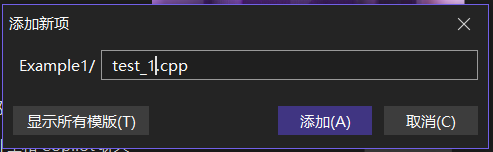
Si vous n'avez pas l'habitude d'avoir le gestionnaire de ressources à droite, vous pouvez le faire glisser vers la gauche.
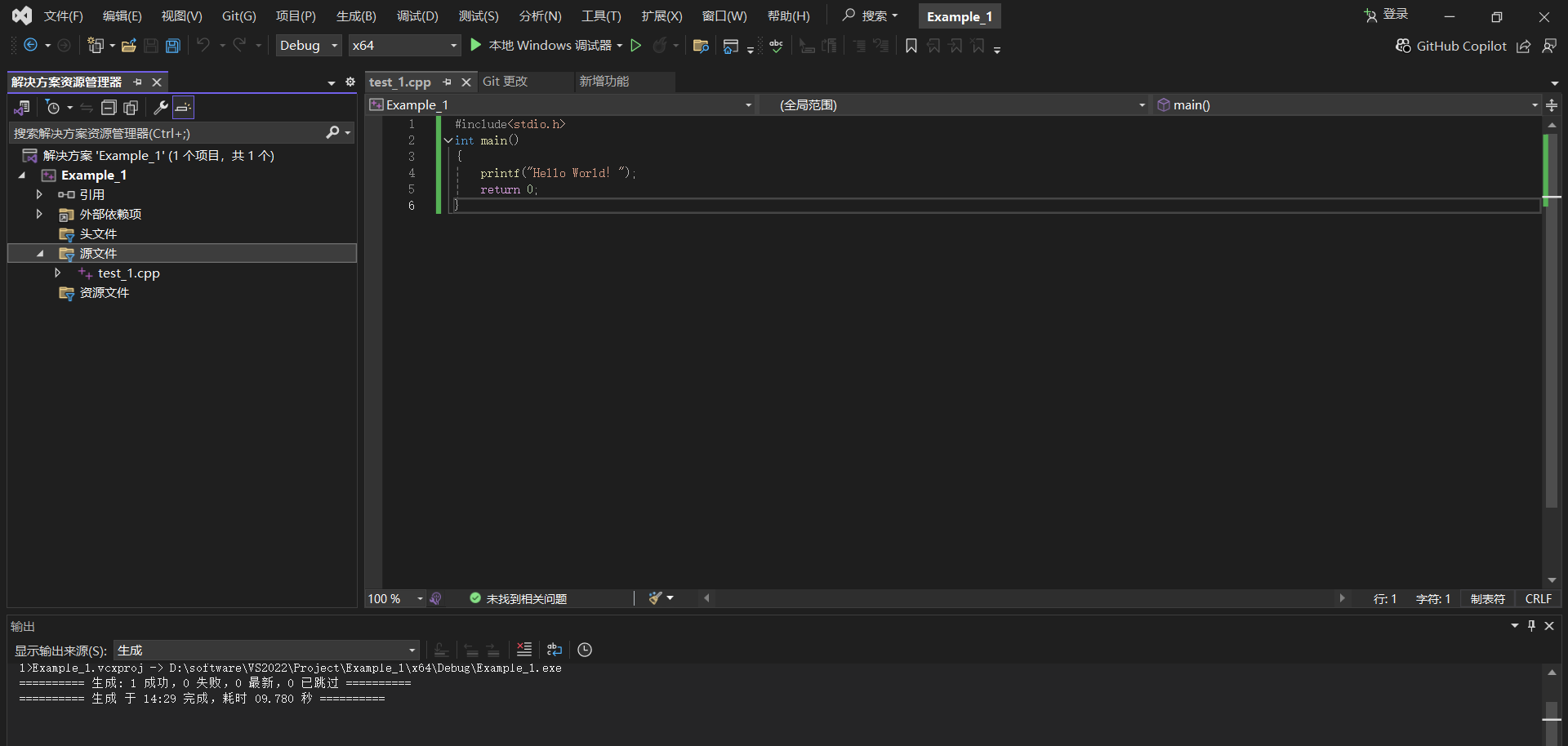
Si vous n'avez pas de gestionnaire de ressources, vous pouvez voir trouvé dans
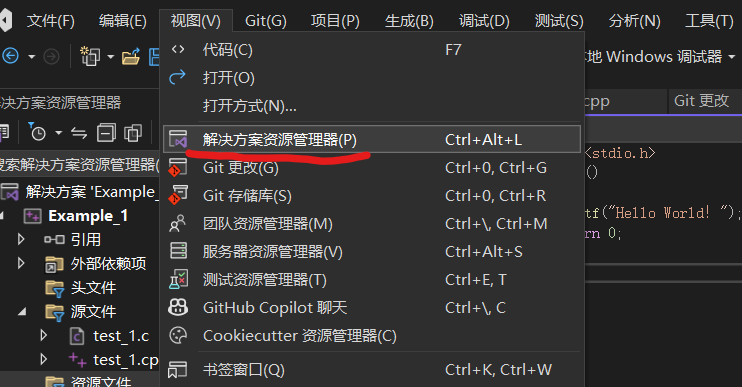
Exécutez le code suivant
- #include<stdio.h>
- int main()
- {
- printf("Hello World!");
- return 0;
- }
Cliquez sur Débogueur Windows natif courir
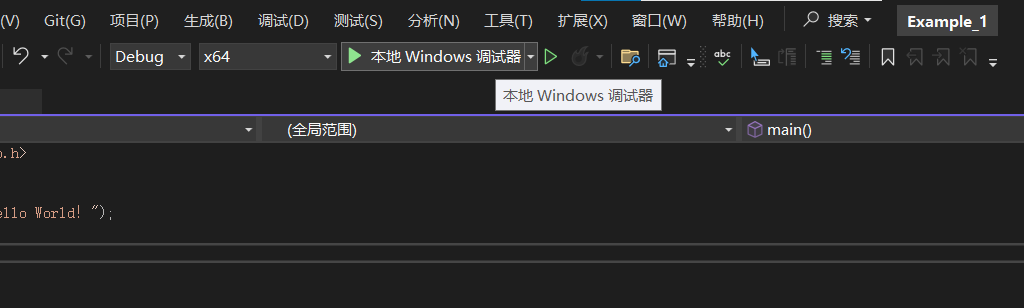
résultat de l'opération
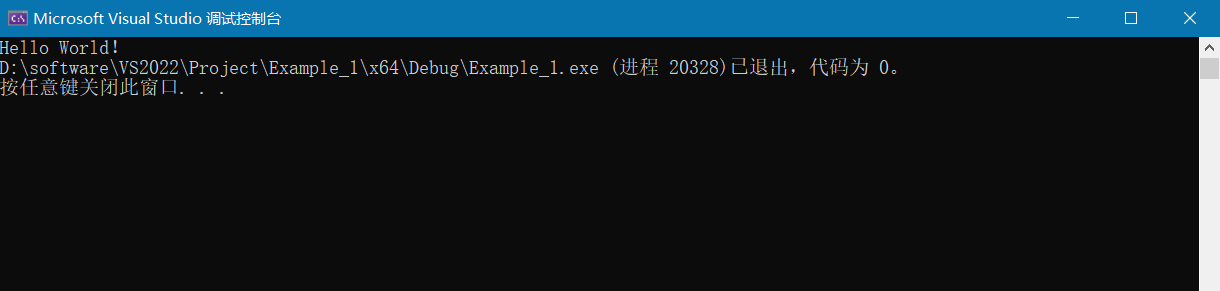
Tutoriel d'installation de Visual Studio 2022 au niveau nounou